Telefon numaranızı değiştirmek veya eski numaranızla WhatsApp’a giriş yapmak oldukça can sıkıcı olabilir. Bu kılavuzda nextpit size eski numaranızı WhatsApp’ta nasıl tutabileceğinizi veya sadece birkaç adımda başka bir telefon numarası ekleyebileceğinizi gösterecek.
WhatsApp’ta eski numarayı kullanma
Yeni bir akıllı telefonunuz varsa ancak eski numaranız hâlâ duruyorsa, WhatsApp’a tekrar kaydolmaktan kaçınamazsınız. Eski numaranızı WhatsApp’ta kullanmak için şu adımları izleyin:
- WhatsApp’ı açar
- Eski telefon numaranızı girin
- Kodu girin Varsa iki faktörlü kimlik doğrulama
- Verileri mevcut en son yedeklemeden indirir
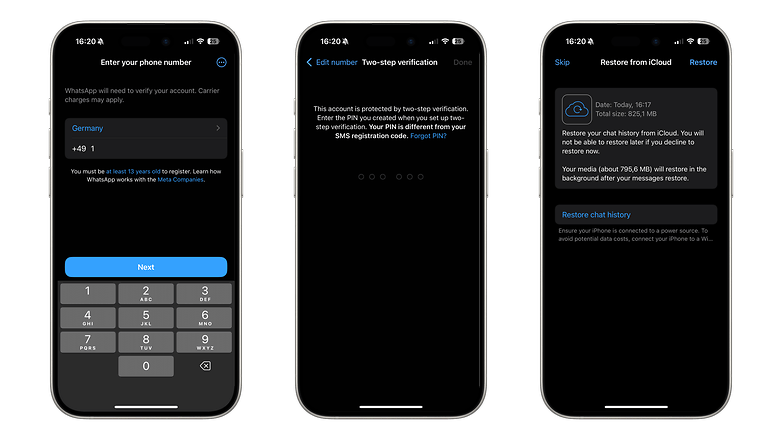
İşte WhatsApp’ta numaranın nasıl değiştirileceğine ilişkin adımlar. / © sonrakipit
Artık eski numaranızı Messenger’da kullanabilmeniz için tüm verilerin yedekten indirilmesi için bir süre beklemeniz gerekiyor. Başka bir not: WhatsApp, kişilerinize erişmek için sizden izin ister. WhatsApp’ın kişilerinizi görüntüleyebilmesi ve senkronize edebilmesi için bu erişime izin vermenizi öneririz. SMS yoluyla doğrulama yapmanıza gerek yoktur. İşte bu kadar; artık eski WhatsApp hesabınızı kullanmaya devam edebilirsiniz. En iyi şey: kişilerinize numaranızı göndermenize bile gerek yok.
WhatsApp’ta telefon numarasını değiştirme
Ancak yeni bir telefon numaranız varsa elbette onu WhatsApp’ta saklamanız gerekir. Telefon numarasını değiştirmek için aşağıdakileri yapın:
- Yukarı çıkar Ayarlar
- Seçer Hesap
- Yukarı çıkar Numarayı değiştir
- Eski ve yeni numaraları yazın
- Kişilerinizin bilgilendirilip bilgilendirilmeyeceğini belirleyin
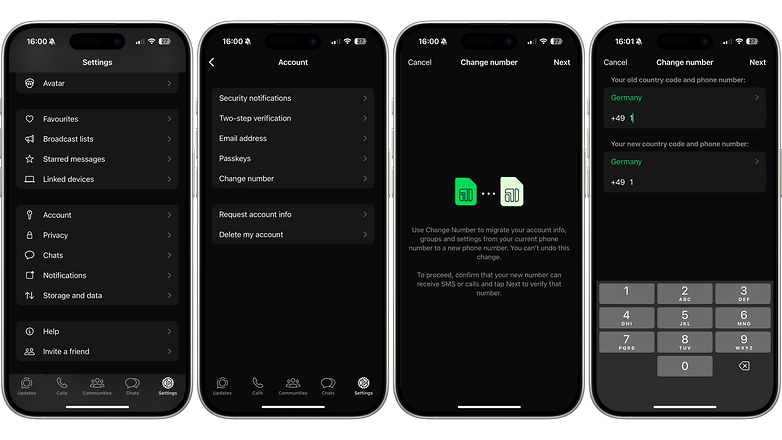
Eski telefon numaranızı WhatsApp’ta nasıl kullanabileceğinize ilişkin adımlar aşağıda verilmiştir. / © sonrakipit
Talimatlar size yardımcı oldu mu? Yorumlarda bu seçenekler hakkında ne düşündüğünüzü bize bildirmekten çekinmeyin.
Bu makale 19 Ağustos 2024’te güncellendi. Önceki yorumlar kalır ancak bağlam dışına çıkarılabilir.
